
このチュートリアルでは、Ubuntu 20.04 LTSにPgAdmin4をインストールする方法を紹介します。知らない人のために、PgAdminはPostgreSQLデータベースを管理するための最も人気のあるツールの1つです。 。これは機能豊富なPostgreSQL管理ツールでした。PythonとJavaScriptで構築された以前のpgAdminバージョンからの完全な書き直しです。
複数のPostgreSQLバージョン用に設計されたpgAdmin4は、PostgreSQL 9.2以降をサポートします。Linux、Mac、およびWindowsで実行できるマルチプラットフォーム。また、複数の展開モデルを提供し、単一のデスクトップとして展開できます。アプリケーション、またはWebベースのアプリケーションとしてデプロイします。
この記事は、少なくともLinuxの基本的な知識があり、シェルの使用方法を知っていること、そして最も重要なこととして、サイトを独自のVPSでホストしていることを前提としています。インストールは非常に簡単で、ルートアカウントで実行されていますが、そうでない場合は、'sudoを追加する必要があります。 ‘ルート権限を取得するコマンドに。 Ubuntu 20.04(Focal Fossa)サーバーにPgAdminを段階的にインストールする方法を紹介します。
前提条件
- 次のオペレーティングシステムのいずれかを実行しているサーバー:Ubuntu 20.04、18.04、16.04、およびLinuxMintなどの他のDebianベースのディストリビューション。
- 潜在的な問題を防ぐために、OSの新規インストールを使用することをお勧めします。
- サーバーへのSSHアクセス(またはデスクトップを使用している場合はターミナルを開く)。
non-root sudo userまたはroot userへのアクセス 。non-root sudo userとして行動することをお勧めします ただし、ルートとして機能するときに注意しないと、システムに害を及ぼす可能性があるためです。
Ubuntu 20.04 LTSFocalFossaにPgAdmin4をインストール
手順1.まず、次のaptを実行して、すべてのシステムパッケージが最新であることを確認します。 ターミナルのコマンド。
sudo apt update sudo apt upgrade
ステップ2.Ubuntu20.04にpgAdmin4をインストールします。
UbuntuシステムにpgAdmin4パッケージをインストールするには、次のコマンドを実行します:
sudo apt install pgadmin4 pgadmin4-apache2
インストール中に、初期ユーザーアカウントを構成するように求められます。メールアドレスと管理者パスワードを入力してください。
その後、以下のコマンドを使用して、HTTPおよびHTTPSサービスをfirewalldルールに追加します。
sudo ufw allow http sudo ufw allow https
手順3.PgAdmin4にアクセスします。
インストーラーのインストールが完了したら、Webブラウザーを開き、pgAdmin4サーバーのIPアドレスに続けて、アドレスバーにデフォルトのパス「/pgadmin4」を入力します。
>http://Your-Server-IP_or_Your-Domain/pgadmin4
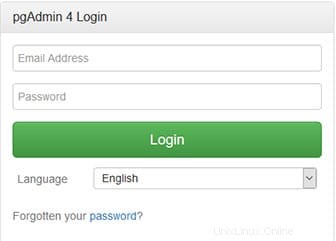
おめでとうございます。PgAdmin4が正常にインストールされました。Ubuntu20.04LTS Focal FossaシステムにPgAdminをインストールするためにこのチュートリアルを使用していただき、ありがとうございます。追加のヘルプや役立つ情報については、公式のPgAdminWebサイトを確認することをお勧めします。